!硬件组装和BIOS设置
- 格式:ppt
- 大小:950.00 KB
- 文档页数:25



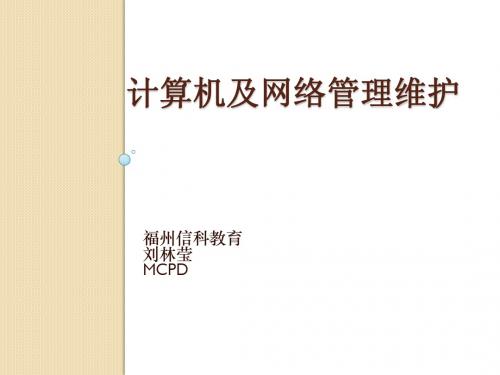
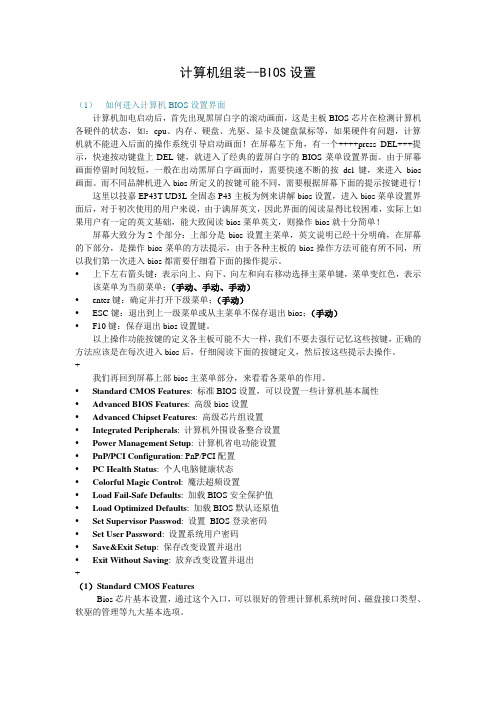
计算机组装--BIOS设置(1)如何进入计算机BIOS设置界面计算机加电启动后,首先出现黑屏白字的滚动画面,这是主板BIOS芯片在检测计算机各硬件的状态,如:cpu、内存、硬盘、光驱、显卡及键盘鼠标等,如果硬件有问题,计算机就不能进入后面的操作系统引导启动画面!在屏幕左下角,有一个++++press DEL+++提示,快速按动键盘上DEL键,就进入了经典的蓝屏白字的BIOS菜单设置界面。
由于屏幕画面停留时间较短,一般在出动黑屏白字画面时,需要快速不断的按del键,来进入bios 画面。
而不同品牌机进入bios所定义的按键可能不同,需要根据屏幕下面的提示按键进行!这里以技嘉EP43T-UD3L全固态P43主板为例来讲解bios设置,进入bios菜单设置界面后,对于初次使用的用户来说,由于满屏英文,因此界面的阅读显得比较困难,实际上如果用户有一定的英文基础,能大致阅读bios菜单英文,则操作bios就十分简单!屏幕大致分为2个部分:上部分是bios设置主菜单,英文说明已经十分明确,在屏幕的下部分,是操作bios菜单的方法提示,由于各种主板的bios操作方法可能有所不同,所以我们第一次进入bios都需要仔细看下面的操作提示。
•上下左右箭头键:表示向上、向下、向左和向右移动选择主菜单键,菜单变红色,表示该菜单为当前菜单;(手动、手动、手动)•enter键:确定并打开下级菜单;(手动)•ESC键:退出到上一级菜单或从主菜单不保存退出bios;(手动)•F10键:保存退出bios设置键。
以上操作功能按键的定义各主板可能不大一样,我们不要去强行记忆这些按键,正确的方法应该是在每次进入bios后,仔细阅读下面的按键定义,然后按这些提示去操作。
+我们再回到屏幕上部bios主菜单部分,来看看各菜单的作用。
•Standard CMOS Features: 标准BIOS设置,可以设置一些计算机基本属性•Advanced BIOS Features: 高级bios设置•Advanced Chipset Features: 高级芯片组设置•Integrated Peripherals: 计算机外围设备整合设置•Power Management Setup: 计算机省电功能设置•PnP/PCI Configuration: PnP/PCI配置•PC Health Status: 个人电脑健康状态•Colorful Magic Control: 魔法超频设置•Load Fail-Safe Defaults: 加载BIOS安全保护值•Load Optimized Defaults: 加载BIOS默认还原值•Set Supervisor Passwod: 设置BIOS登录密码•Set User Password: 设置系统用户密码•Save&Exit Setup: 保存改变设置并退出•Exit Without Saving: 放弃改变设置并退出+(1)Standard CMOS FeaturesBios芯片基本设置,通过这个入口,可以很好的管理计算机系统时间、磁盘接口类型、软驱的管理等九大基本选项。

安装win10主板bios设置方法1.安装win10 bios怎么设置第一种方法:安装操作系统时,安装程序会收集一些必备信息,电脑的启动方式就是其中之一。
在你的电脑C:\Windows\Panther文件夹中找到setupact.log文件,用记事本打开,然后搜索Detected Boot Environment,在这里你就可以看到系统启动方式了。
如下图:第二种方法:按Win+R打开运行,输入msinfo32,回车查看系统信息。
在BIOS模式中如果显示“传统”,表示系统启动方式为Legacy BIOS;如果为UEFI,则显示UEFI。
二、修改你的win10启动方式:同的电脑其BIOS设置界面也不相同,不过需要设置的选项是基本一致的,只是选项位置会有变化。
除了知道怎么操作,最好能知道为什么这么做,这样就能做到以不变应万变!首先,按电脑电源按钮(或重启),当系统关闭电脑进入重启过程时反复按快捷键以中断电脑启动进入BIOS设置界面。
注:不同电脑进入BIOS的快捷键不同,通常为F1、F2、DEL、ESC等。
具体设置选项如下:1、OS Optimized Defaults系统默认优化设置在一些预装Win8/8.1的电脑中,会有这个选项,没有预装Win8/8.1的电脑一般没有该设置选项。
切换到“EXIT(退出)”选项卡,如下图(上面为英文图,下面为中文图。
下同)的位置可以找到它: OS Optimized Defaults是一个“顶级”设置选项,开启该选项后,BIOS会自动将所有相关选项(即下文将要介绍的每个选项)恢复为预装Win8/8.1默认启动方式所要求的标准设置,即开启UEFI+开启安全启动。
当需要切换到UEFI时:如果只安装Win8/8.1可以选择“开启(Enable)”,其他情况“关闭(Disable)”;当需要切换到Legacy时:应选择“关闭(Disable)”。
2、CSM兼容模块设置切换到“启动(Startup)”选项卡。
电脑安装BIOS进入方法及设置内容BIOS是加载在电脑硬件系统上的最基本的软件代码,中文名称为:基本输出输入系统!BIOS主要有两大类,分别是AWARD BIOS和AMI BIOS。
BIOS的正确设置对于提高电脑系统性能有很大的作用,接着来让我们一起看看各大电脑进入BIOS的按键及举例主流AMI BIOS主菜单设置的内容!进入bios的方式在开机出现logo的时候连续按对应的按键来进入bios1.普通电脑2.品牌电脑bios主菜单设置内容一.Main(标准设定)标准设定菜单可对基本的系统配置进行设定,如时间,日期,语言等。
System Information(系统信息)这里显示系统基本硬件信息。
二.Advanced(高级设置)Bios的核心设置,建议新手不要盲目设置,其直接关系系统的稳定和硬件的安全,适合高级用户设置。
1.JumperFree Configuration(免跳线配置)是华硕主板特有的项目,jumperfree,直译成中文就是免跳线的意思。
所以,这个项目是免跳线设置的项目。
不过其他厂商推出的产品也基本都是有这个项目的,只是名字一般不叫jumperfree configration。
B Configuration(USB装置设置)USB端口装置设定,这里不多讲了,只是那个传输模式里面有个FullSpeed和HiSpeed,如果大家是USB2.0的就把它设置成HiSpeed,FullSpeed是模拟高速传输,没有HiSpeed的快!3.CPU Configuration (CPU设定)本项目可以让你知道CPU的各项指数和更改CPU的相关设定。
4.Chipset(高级芯片组特征设置)使用此菜单可以修改芯片组寄存器的值,优化系统的性能表现。
5.OnBoard Devices Configuration(集成设备设定)是管理各种主板集成硬件设施的一些选项,用户基本上不用更改其设置!6. PCI Pnp(即插即用设备设置)是设置即插即用和PCI的高级设定项目,一般用户不需要改动任何项目,都保持默认就可以了。
挖矿主板bios设置_新⼿⾃⼰组装8张显卡挖矿矿机的过程
(⼆)主板BIOS的设置
上回讲述了硬件的准备,今天主要是介绍硬件的组装和主板Bios的设置。
主板Bios设置⾮常得重要,很多的矿机2-3卡可以正常挖矿,⽽⼀旦4卡以上如果就会出现不稳定的话,差不对就是主板BIOS设置得问题了。
⼀、硬件的组装。
这个基本没什么说的,只要按照主板的说明把各部件连接在⼀块就可以了。
提醒⼀点的是⼀定要把各接插件插到位,以免接触不良。
还有先不要插外置独⽴显卡,⽽是⽤最⼩系统进⾏调试。
⼆、⾮专⽤矿板挖矿⽤出⼚Bios绝⼤部分是不可以正常⼯作的,⼀定会死机,所以必须要进⾏主板BIOS的设置。
不同的主板,设置是不⼀样的,⼀定要读懂说明书。
进⼊BIOS后,博主的主板需要设置5个地⽅,⽹上的都是只有2个地⽅需要设置,但是按照⽹上和卖主板的介绍,总是没法成功8卡,各种死机。
其实如果你的机器如果单卡在任意插槽都能正常运⾏但是多卡不⾏的话,基本就是主板BIOS设置的问题了(当然你得排除显卡故障)。
1.设置来电开机:
2.其他设置(重要):
经过这5个设置后即可保存退出,可以安装系统了。